これらの迅速で簡単な方法を使用して画質を向上させる
ぼやけた画像や低品質の画像はありますか?あなたがしなければならない最善の解決策はあなたの画像の品質を上げることです。幸いなことに、多くのツールが画像の品質を向上させるのに役立ちます。ただし、コンピューター上のすべてのアプリケーションまたはツールが最高の機能を備えているわけではありません。そのため、オンライン、オフライン、iPhoneで最も人気のある写真エンハンサーを検索しました。方法を学ぶために 画質を向上させる、この投稿を読んでください。
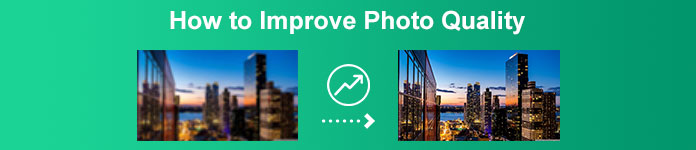
パート1。オンラインで画質を向上させる方法
オンラインイメージエンハンサーを使用すると、コンピューターにソフトウェアアプリケーションをダウンロードするよりも便利です。オンラインツールを使用する利点は、Web上で自由にアクセスできることです。このパートでは、最もすばらしいオンラインフォトエンハンサーを使用して画像の品質を向上させる方法を説明します。
FVC無料画像アップスケーラー は、多くの人に人気のあるオンラインの無料の画像エンハンサーです。このオンラインアプリケーションは、倍率を2倍、4倍、6倍、および8倍に設定できます。それに加えて、PNG、JPG、JPEG、BMPなどの最も標準的な画像形式をサポートしています。また、Google、Firefox、Safariを含むすべてのWebブラウザでアクセスできます。また、このツールは安全に使用できるため、データの安全性について心配する必要はありません。
さらに、画像のぼやけた部分を自動的に認識する強力なAIテクノロジーを備えています。また、FVC Free Image Upscalerは、失われたピクセル、カラーテクスチャ、および詳細を修正できます。この優れた画像アップスケーラーを使用する場合は、以下の簡単なガイドに従ってください。
FVC Free Image Upscalerを使用してオンラインで画質を向上させる方法:
ステップ1。 ブラウザを開いて検索します FVC無料画像アップスケーラー 検索ボックスに。提供されたリンクをクリックすると、メインページに直接移動できます。
ステップ2。 次に、をクリックします 写真をアップする メインインターフェイスのボタンをクリックして、アップスケールする画像をアップロードします。画像がアップロードされるのを待ってから、次の手順に進みます。
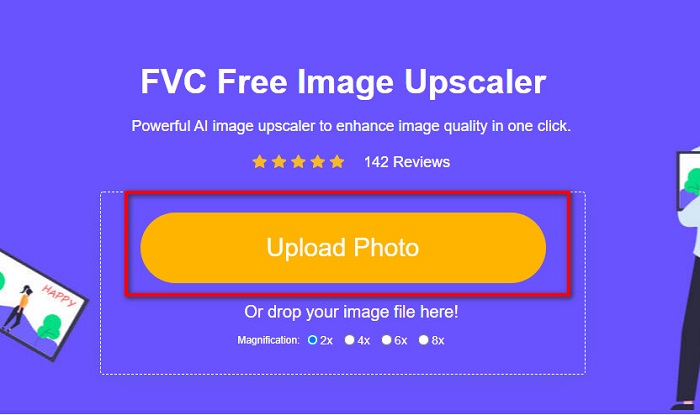
ステップ3。 そして、 倍率 あなたがあなたのイメージに望むこと。あなたはから選ぶことができます 2x、4x、6x、および8x.
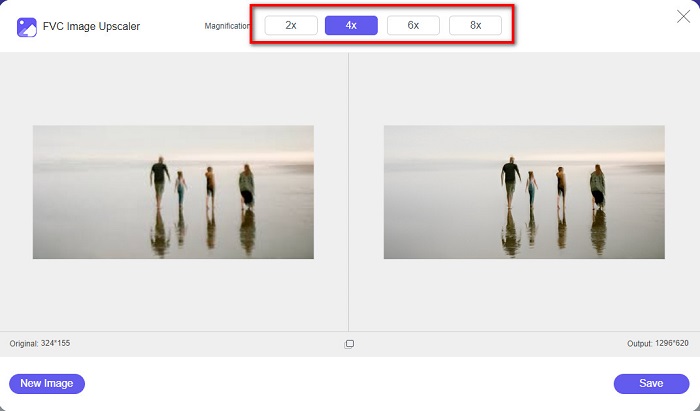
ステップ4。 あなたはあなたの画像のプレビューを見ることができます、そしてあなたがそれに満足しているなら、をクリックしてください 保存する ボタンをクリックして、アップスケールした画像をデバイスに保存します。
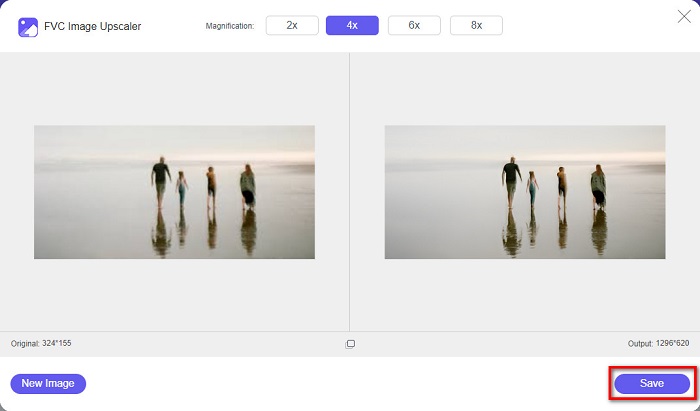
以上です!これで、高品質のビューを使用してコンピューターで画像を表示できます。
パート2。Photoshopで画質を向上させる方法
プロフェッショナルなツールを使用して画像の品質を向上させたい場合は、必要なものが揃っています。このパートでは、AdobePhotoshopを使用して写真の品質を向上させる方法を説明します。
アドビフォトショップ は、画像の品質を向上させるために使用できるプロの編集アプリです。 Adobe Photoshopには、画像の編集に使用できる多くの編集ツールがあります。さらに、多くの専門家がこのツールを使用しています。これは、多くの機能を備えているためです。また、このアプリケーションは、他のソーシャルメディアプラットフォームやWebサイトで共有できる高品質の出力を生成します。さらに、Adobe Photoshopは、ほぼすべてのメディアプラットフォームにダウンロードできるAdobeCompanyの最高の作品の1つです。この編集アプリケーションを使用すると、ロゴ、バナー、パンフレットなどをデザインできます。しかし、多くのユーザーは、それが画像を向上させることもできることを知りません。ただし、このツールは操作が難しく、ダウンロードに少しコストがかかるため、多くのユーザーはこのツールの使用に苦労しています。
Photoshopで画質を向上させる方法の手順:
ステップ1。 まず、ダウンロード アドビフォトショップ お使いのコンピュータで。インストールプロセスに従って、アプリを開きます。
ステップ2。 に移動 ファイル>開く メインインターフェイスで、改善する画像を選択します。
ステップ3。 そして、 画像>画像サイズ。次に、ダイアログボックスが表示され、チェックを外す場所が表示されます。 画像のリサンプル ボックスは、画像の解像度のみを変更するようにします。また、解像度オプションで、画像に必要な解像度を入力します。
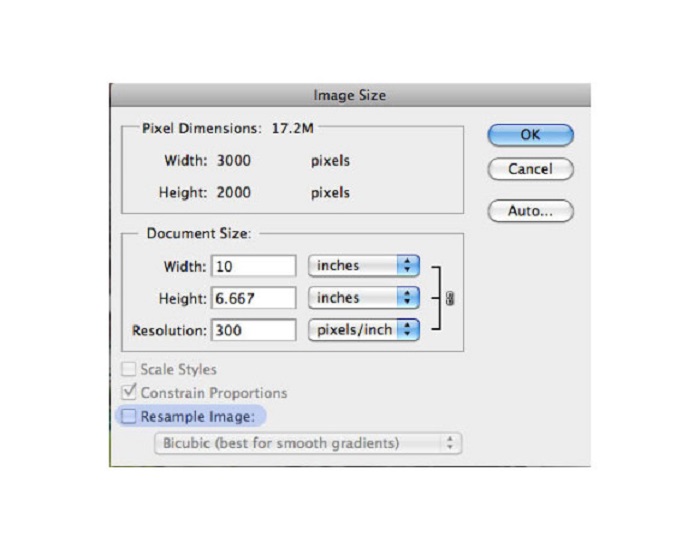
ステップ4。 変更したら 解決、 NS 幅と高さ あなたの画像のも変化します。次に、をクリックします OK ボタンをクリックして、画像に加えた変更を保存します。このように、あなたはすることができます 低解像度の画像を高解像度に変換する.
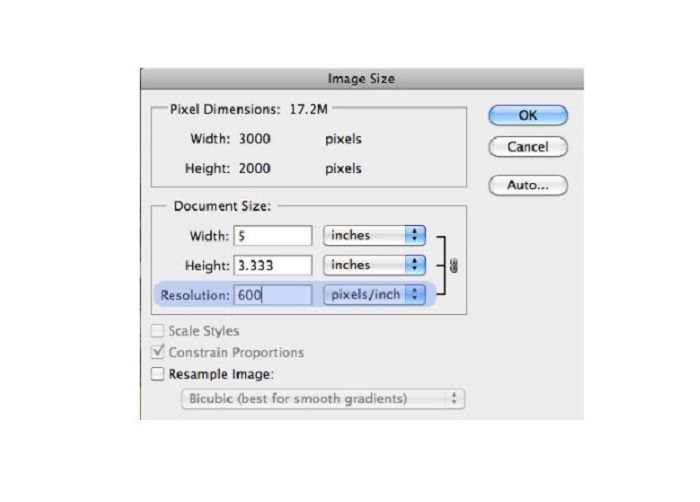
パート3。iPhoneで写真の品質を向上させる方法
一部のアプリは、iPhoneユーザーの場合、低品質の画像を向上させることができます。 AppStoreには多くのフォトエンハンサーアプリがありますが、その中で最も有名なものを選びました。このパートを読んで、iPhoneの写真の品質を向上させる方法を学びましょう。
レミニ は、低品質の画像を向上させるために使用できる最高のアプリの1つです。この素晴らしいアプリはシンプルなインターフェースを備えており、ユーザーフレンドリーなアプリになっています。さらに、画像のぼやけた部分を自動的に検出するAIテクノロジーも使用しています。また、安全に使用できるアプリなので、このアプリを使用するときにファイルは安全です。このアプリの欠点は、結果を表示してダウンロードするために広告を見る必要があることです。または、広告を見ずに結果をダウンロードするためにフルバージョンを購入することができます。
Reminiアプリを使用してiPhoneの画質を向上させる方法:
ステップ1。 ダウンロード レミニ AppStoreのアプリ。ダウンロード後、携帯電話でアプリを開きます。
ステップ2。 次に、メインアプリのインターフェースで、アップスケールする画像を選択します。
ステップ3。 次に、をタップします 強化する 画像の品質を向上させるためのボタン。アプリのプロバージョンを利用する場合は、広告を見る必要はありません。ただし、そうでない場合は、結果を表示して保存するために広告を見る必要があります。
ステップ4。 これで、改善された画像を表示できます。次に、をタップします アイコンをダウンロード 画面の右上隅にあります。そして出来上がり!これらの簡単な手順で、画像の品質を向上させることができます。
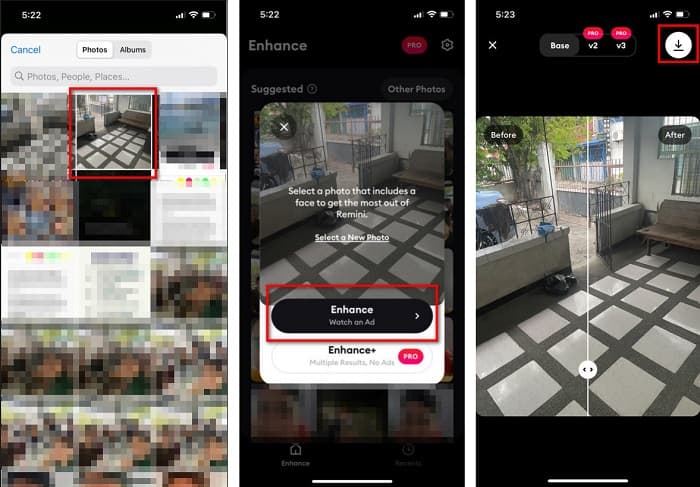
パート4。写真の品質を向上させる方法に関するFAQ
Androidの画質を向上させるアプリはありますか?
写真の品質を向上させるツールは、画質を向上させるための最高の画質向上アプリの1つです。 pic Beautifying Effectsを使用すると、画像にプロフェッショナルな外観を与えることができます。
Lightroomで写真の品質を向上させる方法は?
Adobe Lightroomは、画像の解像度を高めるために使用できるもう1つのアドビ製品です。 Lightroomで写真の品質を向上させる方法については、以下の簡単な手順をお読みください。 1.ダウンロード Adobe Lightroom お使いのコンピュータで。 2.次に、Lightroomで画像を開きます。 3.をクリックします [写真]>[エンハンス]を選択します。 4.次に、 超解像、[拡張]をクリックします。 5.次に、Lightroomによって画像の解像度が上がり、DNGファイルとして保存されることがわかります。
画像をアップスケールすると、ファイルサイズに影響しますか?
印刷解像度を変更しても、画像のピクセル数は変更されず、画像のサイズにも影響しません。
結論
することは簡単 画質を向上させる、特に今あなたが従うべきガイドを持っているので。また、コンピューターやiPhoneの多くのアプリは、画像をアップスケールするのに役立ちます。ただし、ぼやけた画像を自動的にアップスケールする無料の画像アップスケーラーを使用する場合は、 FVC無料画像アップスケーラー 今。



 ビデオコンバーター究極
ビデオコンバーター究極 スクリーンレコーダー
スクリーンレコーダー



